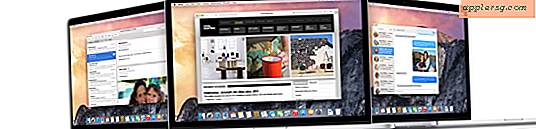วิธีปิดใช้งานคำขอ "แสดงการแจ้งเตือน" ของเว็บไซต์ใน Chrome

คุณชอบถูกรบกวนด้วย "แสดงการแจ้งเตือน" ที่น่ารำคาญจากเว็บไซต์จำนวนมากที่คุณเข้าชมจาก Chrome หรือไม่? บางทีคุณอาจทำหรือบางทีคุณอาจทำไม่ได้
ดูเหมือนว่าคุณจะคุ้นเคยกับข้อความ Chrome ที่ปรากฏขึ้นอย่างเฉลียวฉลาดในหน้าเว็บอาจเป็นเพราะการอ่านเช่น "someURL.com ต้องการแสดงการแจ้งเตือน - Block / Allow" เนื่องจากคำขอแสดงการแจ้งเตือนเหล่านี้จึงแพร่หลายมากดังนั้นคุณจึงอาจมีทักษะในการคลิกที่ "ปิดกั้น" ในขณะนี้ใน Chrome แต่บางทีคุณอาจรู้สึกเหนื่อยที่จะทำเช่นนี้ซ้ำ
โชคดีที่คุณสามารถปิดการใช้งานเว็บไซต์ได้อย่างสมบูรณ์เพื่อไม่ให้คุณแสดงการแจ้งเตือนใน Chrome เมื่อปิดคุณลักษณะนี้คุณจะไม่เห็นข้อความ "blahblah ต้องการแสดงการแจ้งเตือน" ที่น่ารำคาญอีกต่อไปโดยใช้เว็บเบราเซอร์ Google Chrome อย่างไม่ลดละ
วิธีหยุดเว็บไซต์ด้วยการขอให้แสดงการแจ้งเตือนใน Chrome
สิ่งนี้แสดงให้เห็นถึงวิธีปิดใช้งานการแจ้งเตือนการแสดงผลใน Chrome บนเครื่อง Mac แต่จะใช้กับ Windows และ Linux เช่นกัน
- เปิดเบราว์เซอร์ Chrome หากยังไม่ได้ทำเช่นนั้น
- ป้อนข้อมูลต่อไปนี้ในแถบ URL แล้วกด Return / Enter:
- พลิกสวิตช์ข้าง "ถามก่อนส่ง (แนะนำ)" ไปที่ OFF
- ข้อความใน "การแจ้งเตือน" ควรอ่านว่า "ถูกบล็อก" ซึ่งหมายความว่ามีการปิดใช้งานคำขอการแจ้งเตือนใน Chrome แล้ว
chrome://settings/content/notifications


ขณะนี้คุณสามารถท่องเว็บด้วย Chrome และไม่ต้องยุ่งเหยิงในการรับและแสดงการแจ้งเตือนสำหรับเว็บไซต์จำนวนมาก
สิ่งนี้ใช้กับเบราว์เซอร์ Chrome ได้อย่างเห็นได้ชัด แต่คุณยังสามารถปิดใช้งานการแจ้งเตือนทางเว็บใน Safari บน Mac ด้วยเช่นกันซึ่งการร้องขอแบบแฮงเอาท์นั้นเป็นเรื่องที่น่ารำคาญ ยังดีกว่านำไปใช้กับเบราว์เซอร์ทั้งสองแบบโดยวิธีใดก็ตามที่คุณใช้เป็นค่าเริ่มต้นจะไม่รบกวนคุณด้วยการแจ้งเตือนที่ไม่พึงประสงค์
เห็นได้ชัดว่าถ้าคุณชอบคุณลักษณะการแจ้งเตือนเว็บไซต์หรือคุณชอบคำขอใน Chrome คุณจะไม่ต้องการปิดใช้งานความสามารถนี้ แต่ทั้งนี้ขึ้นอยู่กับคุณ คุณสามารถย้อนกลับการกระทำได้ตลอดเวลา
วิธีการเปิดใช้งานคำขอการแจ้งข้อมูลเว็บไซต์อีกครั้งใน Chrome
หากต้องการรับคำขอแจ้งเว็บไซต์ใน Chrome อีกครั้ง เพียงเปิดใช้คุณลักษณะนี้อีกครั้ง:
- เปิด Chrome และไปที่:
- ค้นหาตัวเลือก "ปิดกั้น" และเปิดใช้งานอีกครั้งซึ่งจะเป็น "ถามก่อนส่ง (แนะนำ)"
chrome://settings/content/notifications

การเปิดใช้งานคุณลักษณะที่คุณสามารถเรียกดูเว็บได้ตามปกติและคุณจะกลับมารับคำขอแจ้งข้อมูลทั่วสถานที่อีกครั้ง Yippy